PDF文件怎么修改,详细教您怎么修改PDF文件里的内容
- 分类:win8 发布时间: 2018年05月24日 13:20:00
小编想起大学那会儿,每星期都要做电脑作业,因为小编的专业问题,所以小编每次在完成电脑作业之后,都要把它转换成PDF的格式,所以这让小编从一个完全不知道什么是PDF变成可以快速的把文件转换成PDF的格式。但是如果转换成PDF之后,又想要修改里面的内容,该怎么办呢?那么今天小编我就来告诉你们怎么修改PDF文件里的内容。
在平时,我们把一些文件转换成PDF的格式是为什么呢?让小编我来告诉你吧,这是因为PDF格式的文件的占内存比较小。而且,一旦转换成PDF的文件,那么它的格式就等于是被固定住了。就不会出现在这个电脑改好的格式,在另一台电脑打开是乱的。那么今天那小编我就来给你们讲解怎么修改PDF文件里的内容。
一、如果你是想替换整页的内容的话,那就选择文档,然后点“替换页面”,如果只是想修改一些的话,那就点击”插入页面“

修改电脑图解-1
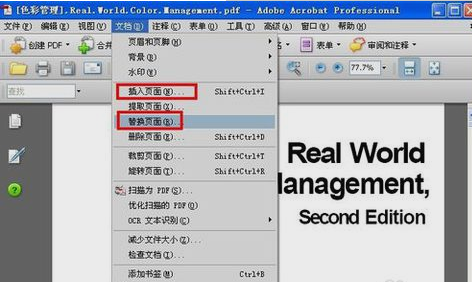
PDF文件电脑图解-2
小编在这里以“插入页面”为例,出现下图,你就找到你编辑好的文档,如果是办公文档,我们一般用word文档来插入。
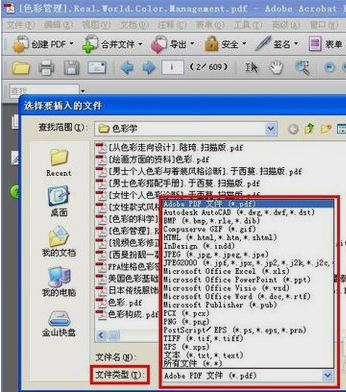
PDF文件电脑图解-3
如果你是想修改当前页面的部分文字,而且还要做排版调整,但是又不熟练用acrobat进行排版,那你可以把当前的页面提取出来,然后把弄出来的页面转换成word,等修改完后再转换成PDF。
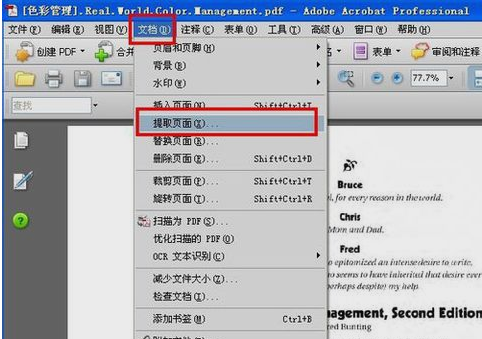
PDF文件怎么修改电脑图解-4
然后就页面提取设置

修改电脑图解-5
提取的页面转换成PDF之后,再按下图的方式转成word,在word里弄好之后再照着前面的步骤替换页面即可。
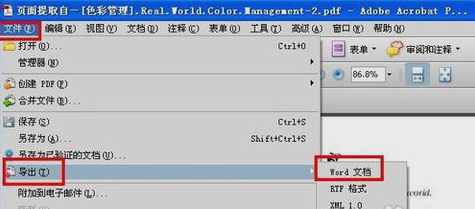
修改电脑图解-6
如果你只是想修改部分文字,那可以直接在acrobat里操作即可。点“工具”,再点“高级设置”,再找到“touchup”并点击。

修改电脑图解-7
然后我们就可以对PDF里的文字进行修改了
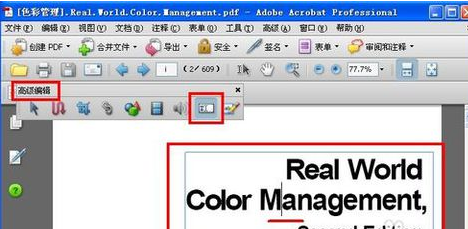
PDF文件电脑图解-8
如果你想修改文字,但是又不影响美观。那就用文本框输入。插入文本框,然后输入文字

PDF文件怎么修改电脑图解-9

修改PDF文件电脑图解-10
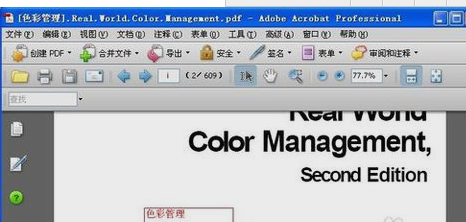
PDF文件怎么修改电脑图解-11
以上就是小编我的使用方法啦~希望可以帮到你们哟~

PDF文件怎么修改电脑图解-12
猜您喜欢
- 苹果恢复出厂设置,详细教您苹果手机怎..2018/08/28
- 华硕w8系统重装图文教程2017/05/05
- 百度一键root官方,详细教您百度一键ro..2018/05/23
- 笔者教你u盘有写保护怎么办..2018/11/02
- 如何挑选固态硬盘,详细教您电脑固态硬..2018/03/24
- 苹果复制粘贴快捷键,详细教您苹果复制..2018/09/28
相关推荐
- 电脑知识之电脑怎么清理垃圾详细步骤.. 2021-04-17
- 笔记本内存条怎么装 2016-10-31
- 电脑教程:电脑WiFi共享精灵怎么使用.. 2017-11-07
- 给win8电源按钮添加休眠选项.. 2013-04-10
- 小米手机无服务,详细教您小米手机无服.. 2018-08-01
- 如何用u盘装xp系统 2016-10-29




 粤公网安备 44130202001059号
粤公网安备 44130202001059号